随着科技的不断进步,固态硬盘成为越来越多人选择笔记本电脑的首选。然而,在市场上存在着众多品牌和型号的固态硬盘,面对琳琅满目的选择,如何选购适合自己的固...
2025-04-29 292 固态硬盘
随着科技的发展,固态硬盘逐渐取代传统机械硬盘成为用户首选,它的高速读写、稳定性和低噪音等优点使得许多用户将其用作系统盘。本文将详细介绍如何将固态硬盘作为系统盘安装,以提升电脑的运行速度和效率。

一、为何选择固态硬盘
固态硬盘具有快速读写速度、低延迟和高稳定性等优势,能够大幅提升电脑的启动速度和应用程序运行效率,是现代电脑升级的首选。
二、准备工作:购买适合的固态硬盘
在进行系统盘安装之前,你需要确保购买了适合你电脑的固态硬盘。主要考虑接口类型、容量和品牌等方面。

三、备份重要数据
在进行系统盘安装之前,务必备份重要数据。安装过程中可能会格式化硬盘,导致数据丢失,所以提前备份至关重要。
四、制作启动盘
为了能够顺利安装系统,你需要制作一个可引导的启动盘。可以使用Windows10官方的媒体创建工具或第三方软件进行制作。
五、插入固态硬盘
将固态硬盘插入电脑的SATA接口,并连接电源线。确保固态硬盘与主板完全连接。
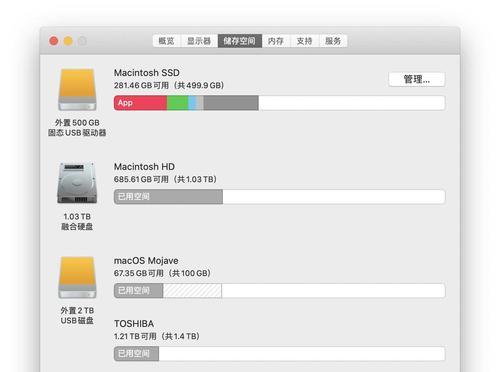
六、进入BIOS设置
开机时按下相应的按键进入BIOS设置界面,选择“启动”选项,将启动顺序调整为首先从USB设备启动。
七、安装系统
通过启动盘启动电脑后,进入Windows安装界面。按照提示选择语言、时区等信息,然后选择“自定义安装”。
八、格式化固态硬盘
在自定义安装界面,选择固态硬盘所在的磁盘分区,点击“高级”,然后选择“格式化”选项。注意,格式化会清空硬盘,请确保已经备份了重要数据。
九、选择安装位置
在安装界面中,选择固态硬盘作为安装位置。点击“下一步”开始安装系统。
十、等待安装完成
等待系统安装完成,期间电脑可能会自动重启多次。耐心等待,不要中途断电或干扰安装过程。
十一、系统设置
安装完成后,根据个人需求进行系统设置,如输入用户名、密码、网络连接等。
十二、安装驱动程序
安装系统后,需要安装相应的驱动程序,确保硬件正常工作。可以使用驱动精灵等软件进行一键安装。
十三、优化系统设置
为了发挥固态硬盘的最佳性能,可以进行一些系统优化设置,如关闭系统休眠、关闭磁盘碎片整理等。
十四、迁移数据
如果你之前备份了重要数据,现在可以将其恢复到新的系统盘上。确保数据完整性后,删除备份文件。
十五、享受极速体验
通过以上步骤,你的电脑已经成功将固态硬盘作为系统盘安装完成。现在,你可以尽情享受电脑飞一般的速度和流畅的操作了。
通过本文的固态硬盘系统盘教程,你可以轻松将固态硬盘作为系统盘进行安装。只要跟随以上步骤,你的电脑将迎来全新的速度和效率提升。不再为系统启动慢而苦恼,快来尝试吧!
标签: 固态硬盘
相关文章

随着科技的不断进步,固态硬盘成为越来越多人选择笔记本电脑的首选。然而,在市场上存在着众多品牌和型号的固态硬盘,面对琳琅满目的选择,如何选购适合自己的固...
2025-04-29 292 固态硬盘

随着计算机技术的不断发展,存储技术也在不断演进。传统的机械硬盘已经无法满足日益增长的存储需求和对速度的追求。作为一种新兴的存储设备,固态硬盘以其出色的...
2025-04-11 272 固态硬盘

在当今的高速互联网时代,数据传输速度是至关重要的。而固态硬盘(SolidStateDrive,简称SSD)作为一种新型存储设备,以其高速、可靠性和性能...
2025-04-11 205 固态硬盘

随着科技的不断进步,固态硬盘(SSD)作为一种新型存储设备,被越来越多的用户所青睐。相比传统的机械硬盘,SSD具有更快的读写速度和更低的能耗,能够极大...
2025-04-07 222 固态硬盘

随着科技的进步,固态硬盘作为一种高性能、低能耗的存储设备,正逐渐取代传统机械硬盘成为新一代的首选。如何将固态硬盘接入笔记本,提升其性能,本文将详细介绍...
2025-03-22 449 固态硬盘

在如今高速发展的信息时代,电脑已经成为人们生活、工作中不可或缺的一部分。而想要让电脑运行更加快速高效,固态硬盘是必不可少的选择。本文将为大家详细介绍如...
2025-03-18 298 固态硬盘
最新评论